Die Apple Watch ist vollgepackt mit großartigen Funktionen, vom Musikhören bis hin zu Spielen. Und ob Sie ein Erwachsener oder ein Kind sind, Ablenkung ist schwer zu töten. Obwohl eine praktische watchOS-Funktion Ihnen dabei helfen kann, zeitplanbasierte Limits für die Apple Watch eines Kindes festzulegen. Lesen Sie weiter, um mehr über die Funktion und die Verwendung von Schooltime auf Ihrer Apple Watch zu erfahren.
- Was ist Schulzeit und was brauchen Sie, bevor Sie sie einrichten?
- So legen Sie einen Zeitplan für die Schulzeit fest
- So beenden Sie die Schulzeit vorübergehend
- So zeigen Sie Schulzeitberichte an
Was ist Schooltime und was brauchen Sie, bevor Sie es einrichten?
Die Schulzeit ist ein zeitplanbasiertes Limit für die Apple Watch. Einfach gesagt, es schaltet Benachrichtigungen stumm, blockiert Apps und andere Ablenkungen. Sie können jedoch immer noch die Uhrzeit über ein minimales Zifferblatt anzeigen und Notrufe empfangen.
Obwohl es hauptsächlich für eine Kinderuhr entwickelt wurde, können Sie es auf Ihrer Uhr als Alternative zum Modus „Nicht stören“ oder „Theater“ verwenden. Und hier sind die Systemanforderungen zum Aktivieren der Funktion:
- Richten Sie die Uhr mit der Familieneinrichtung ein.
- Apple Watch Series 4 oder höher mit Mobilfunk
- watchOS 7 oder höher
- iPhone 6s oder höher mit iOS 14 oder höher.
So legen Sie einen Zeitplan für die Schulzeit fest
- Öffnen Sie auf Ihrem iPhone die Watch-App .
- Tippen Sie auf Alle Uhren und wählen Sie die Uhr Ihres Kindes aus aus den Optionen.
- Wählen Sie Fertig und tippen Sie dann auf Schulzeit.
- Wählen Sie hier die Tage aus und Zeiten für die Sie Schooltime aktivieren möchten.
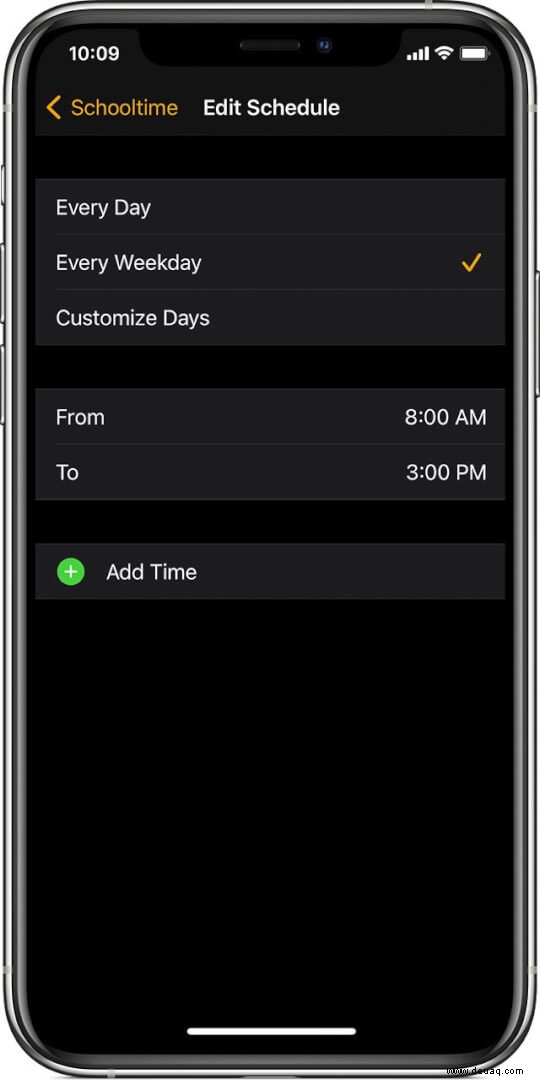
Wenn Sie mehr als einen Zeitplan an einem Tag hinzufügen möchten, z. B. Unterrichtsstunden und Hausaufgabenzeiten, tippen Sie auf Zeit hinzufügen.
Wenn Sie den Schulzeitplan bearbeiten möchten, öffnen Sie die Watch-App auf Ihrem iPhone. Tippen Sie nun auf das „i“-Symbol oder die Informationsschaltfläche neben der Uhr Ihres Kindes. Tippen Sie auf Schulzeit und wählen Sie dann Zeitplan bearbeiten.
So beenden Sie die Schulzeit vorübergehend
Was ist, wenn Ihr Kind einen wichtigen Anruf tätigen oder Nachrichten abrufen muss? Nun, sie können die Schulzeit vorübergehend verlassen, um dies zu tun. Alles, was sie tun müssen, ist die Digital Crown zu drehen und tippen Sie anschließend auf Beenden zu bestätigen.
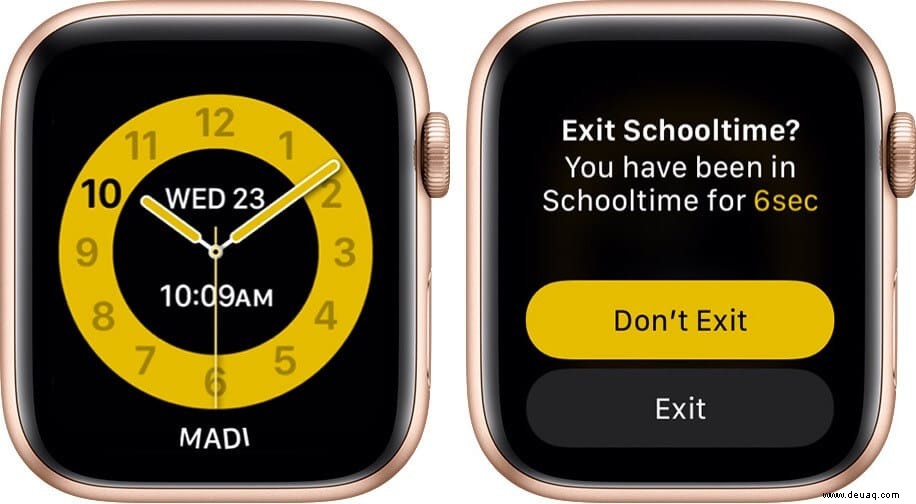
Abhängig von dem von Ihnen festgelegten Zeitplan wird der Schulmodus automatisch fortgesetzt.
So zeigen Sie Schulzeitberichte an
Während das vorübergehende Verlassen der Schulzeit ein nützliches Feature ist, kann ein knorriges Kind es missbrauchen, um Lernstunden zu verschwenden. Auch daran hat Apple klugerweise gedacht!
Sie können die Anfangs- und Endzeiten aller vorübergehenden Schulzeitausgänge in der Watch-App auf Ihrem iPhone überprüfen. Öffnen Sie die Watch-App → Alle Uhren → Apple Watch des Kindes → Schulzeit, der Bericht wird auf dieser Seite angezeigt.
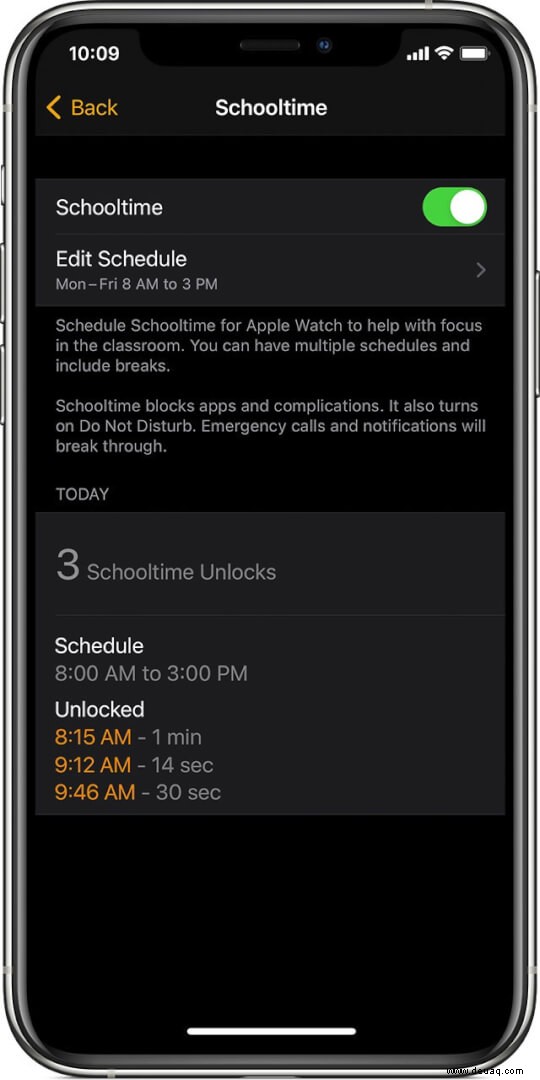
Der Bericht kann auch direkt auf der Apple Watch des Kindes überprüft werden. Öffnen Sie die Einstellungen-App auf ihrer Uhr → Schulzeit.
Bonus:Verwenden Sie Schooltime auf Ihrer eigenen Uhr, wann immer Sie sich konzentrieren möchten
Wie bereits erwähnt, kann Schooltime als praktische DND-Alternative verwendet werden. Aber bevor Sie die Funktion verwenden können, müssen Sie das Bedienfeld der Uhr anpassen.
Wischen Sie auf Ihrem Zifferblatt nach oben, um das Kontrollzentrum aufzurufen → Scrollen Sie nach unten und tippen Sie auf Bearbeiten → Wählen Sie die Plus-Schaltfläche (+) auf der Schulzeit-Schaltfläche → Tippen Sie auf Fertig.
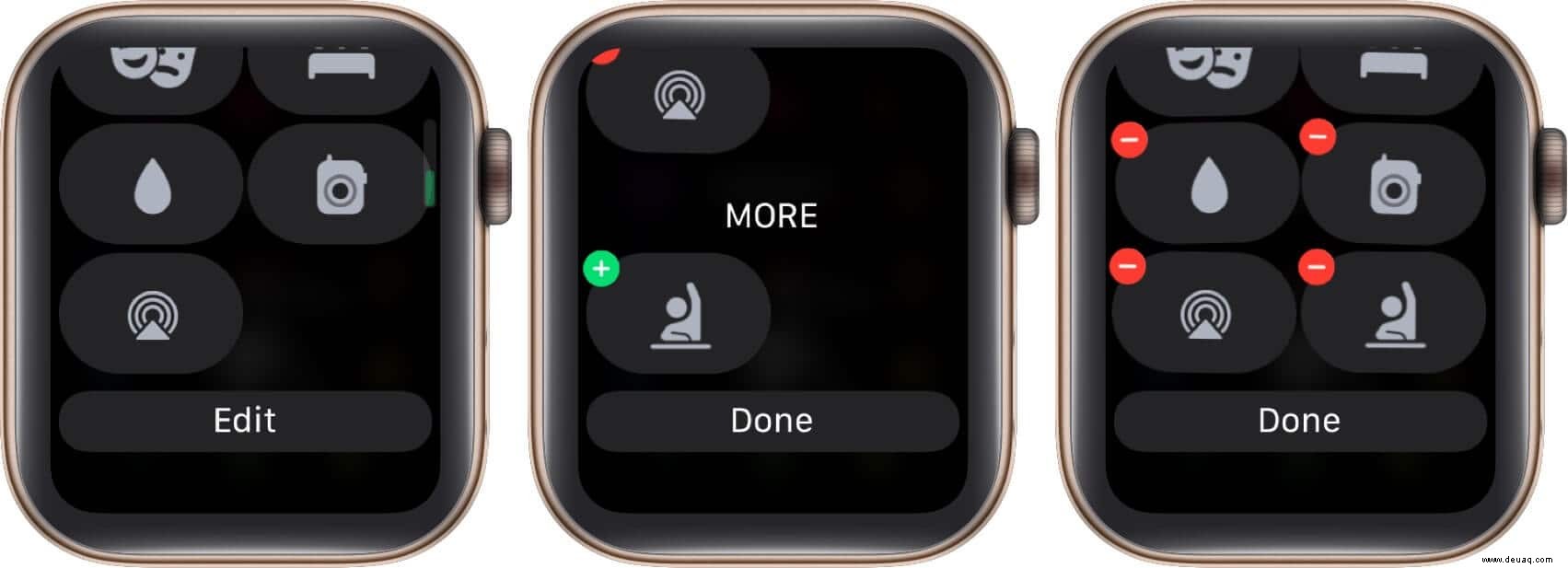
Sie können die Einstellung jetzt aktivieren, indem Sie einfach das Kontrollzentrum aufrufen und auf die Schaltfläche Schulzeit tippen.  Drehen Sie zum Beenden die Digital Crown und tippen Sie dann auf Beenden.
Drehen Sie zum Beenden die Digital Crown und tippen Sie dann auf Beenden.

Das ist alles, Leute!
Ganz gleich, ob Sie sich auf einen Mathetest oder ein wichtiges Geschäftstreffen vorbereiten, engagierte Aufmerksamkeit ist der Schlüssel zum Erfolg. Und obwohl sie super hilfreich sind, könnten unsere Geräte eine große Ablenkung und damit unser schlimmster Feind sein. Modi wie DND oder Schooltime bewahren uns vor einer solchen Situation.
Es ist in der Tat ziemlich intelligent und intuitiv von Apple, solche Funktionen in watchOS 7 oder höher zu integrieren. Aber das ist nicht alles; watchOS 7 oder höher enthält einige aufregende und hilfreiche Funktionen; Hier ist eine Vorschau:
- Verwenden Sie die Schlafaufzeichnung auf der Apple Watch
- So verwenden Sie die Handwaschfunktion auf der Apple Watch
- Verwenden Sie Memoji auf der Apple Watch
- So teilen Sie Apple Watch Faces